如何解决飞鱼星路由器常见问题.doc
Volans飞鱼星路由器设置

Volans 飞鱼星路由器设置 篇一:飞鱼星路由器默认设置 飞鱼星路由器默认是关闭 DHCP 的,所以必须在本地连接设置 IP。
本地 IP:192.168.0.100 掩码:255.255.255.0 网关:192.168.0.1 登录页面地址:192.168.0.1 初始帐号密码都是 admin 然后在外网设置里的 WAN1 和 WAN2 对应输入电信和联通的 IP 地址, 带宽可以修改一下, 其他的就使用默认设置。
开启 DHCP 功能 QOS 限制流量,一般是以实际的速率填写,如限制 1M,就填 100 就行了。
其他可以直接咨询 郑州兰特电子,飞鱼星河南总代理 篇二:飞鱼星路由器上网行为管理和基础设置 网通: 中国电信 上网行为管理: 时间组 午休 下午 晚上: 周未 篇三:飞鱼星路由器防 ARP 设置教程 什么是 ARP 病毒 ARP 协议本身并不是病毒,只是很多木马程序、病毒都采用了该协议,这些木马病毒也 经常出现在游戏的外挂中。
在一般的网络中, 路由器和 PC 均带有 ARP 缓存, 因此这两类设备最容易受到 ARP 攻击。
如同路由器受到 ARP 攻击时数据包不能到达 PC 一样,上网 PC 受到 ARP 攻击时,数据包也不 会发送到路由器上,而是发送到一个错误的地方,当然也就无法通过路由器上网了。
ARP 欺骗攻击的症状 计算机网络连接正常,有时候 PC 无法访问外网,重新启动路由器又好了,过一会又不行 了; 用户私密信息(如 QQ、网游等帐号)被窃取; 局域网内的 ARP 广播包巨增,使用 ARP 查询时发现不正常的 MAC 地址,或者是错误的 MAC 地址,还有一个 MAC 地址对应多个 IP 的情况; 局域网内出现网络拥塞,甚至一些网络设备当机。
1 / 5ARP 欺骗攻击的原理 ARP 欺骗攻击的包一般有以下两个特点: 第一, 以太网数据包头的源地址、目标地址和 ARP 数据包的协议地址不匹配; 第二, ARP 数据包的发送和目标地址不在自己网络网卡 MAC 数据库内,或者与自己网 络 MAC 数据库 MAC/IP 不匹配。
飞鱼星路由器设置标准

飞鱼星路由器设置标准1、恢复出厂设置,用带尖的物品一直点路由器上的孔,直到所有的灯都闪了一下,恢复后的路由器IP默认为192.168.0.1。
2、设置:系统状态,可以观察路由器的运行状、硬件信息等,系统日志要启动,内网监控要点成允许,然后保存;基础设置,配置向导一般都不会用到。
内网配置,可以设置路由器内网IP 等。
外网配置,一般都是用两个口,一口光纤,二口AD,然后填写好数据,缺省网关的地址依外网IP地址为标准的情况下,末位改成1,其他的默认,二口也是静态线路,二口网关倒数第二位设为2,其他设置和一口相同,提交后下面的智能均衡策略要选择原地址策略,其他配置就不用管了;网络安全,防火墙设置很少用可以不管,攻击防御,外网的选项全部禁止,内网的选项只禁止最后两个,安全防御等级改为中,其他默认。
连接限制,要开启,并且设置为200(网络连接)和500(UDP连接)然后保存。
MAC地址绑定要绑定地址必须需要客户机开机的状态下,保存。
域名过滤,可以设置多少号到多少号不能开某个网站;Qos流量过滤,一般用传统流控,游戏优先保障要开着,然后设置流量限制,设置光纤和AD流控,光纤上行要保证40KB,下行看网吧的网速,AD上行设置个30KB就行了,下行还是看网吧网速,设置流控时IP地址不能包括路由器IP,服务器等网段要单独设置流控,上行40KB,下行1000KB。
应用优先级,最高级优先级拖到QQ上面,QQ和网络应用拖在高级优先级,有P2P功能的软件拖在最后。
(智能流控:网页优先要勾,下面的设置点击自定义,设置都看网吧的网速填写,上下行紧张阀值一般设置为75%,然后保存;二口设置把阀值设置为80%,保存);高级选项,端口映射,部外部都添加3389(只填前面的空),端口映射只映射光纤,备注表明服务器、电影等。
Radmin端口4899,mstsc用3389端口,Radmin用4899。
静态路由(专网专用),专网IP填好,掩码用:255.255.255.252。
如何解决飞星鱼进不了路由器配置界面

如何解决飞星鱼进不了路由器配置界面飞星鱼是一款功能强大的路由器,你知道如何解决飞星鱼进不了路由器配置界面吗?下面是店铺整理的一些关于如何解决飞星鱼进不了路由器配置界面的相关资料,供你参考。
解决飞星鱼进不了路由器配置界面的方法:管理界面地址:http://192.168.0.1默认用户名和密码:admin/admin为避免内网干扰,建议电脑直接连接路由器LAN口进行以下操作。
一、遗忘路由器密码若输入用户名与密码之后,弹出提示401错误页面(如下图):上图表示所输入的密码或账号不对,请查证后重新输入用户名admin及相应密码。
如果无法确定路由器的密码,只能将路由器复位重置密码后进入。
二、路由器设置了管理端口路由器的管理端口默认为80,可以在WEB管理选项中修改为其他端口。
如修改管理端口为888,那登录地址就为:http://192.168.0.1:888;如下图备注:某些型号可以查找到当前管理端口,请咨询飞鱼星在线技术工程师。
三、杀毒软件误杀导致当在弹出输入框中输入了正确的账号和密码,路由器界面提示该页无法显示或登录失败,请退出当前计算机的杀毒软件或防火墙等工具,特别是运行卡巴斯基与江民等软件。
四、路由器使用了IE代理或IE缓存影响1. 设置过IE代理,请在IE浏览器选择—工具—internet选项—连接中,如下图:2. 与IE缓存有关:右键IE属性,选中删除选中删除后,再尝试。
五、查看网络连接与IP设置1. 首先检查下计算机本地连接的状态是不是已连接,如果是显示未连接一把红叉的话,那很有可能是计算机与路由器之间的连接有问题,请更换网线或者是重新插拔一下接口:确认网络连接没有问题之后,请看下一步;2. 路由器的默认管理地址是http://192.168.0.1,那么计算机地址就应该是与路由器的管理地址同一个网段(无路由器配置经验的用户,请单机连接路由器的LAN1口,避免IP冲突),选择电脑右下角的开始—网络连接—本地连接,对其点右键-属性。
飞鱼星路由器无法上网的解决办法
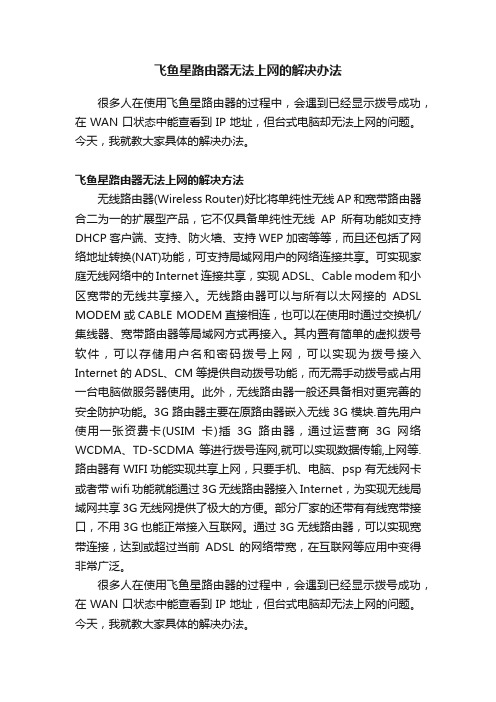
飞鱼星路由器无法上网的解决办法很多人在使用飞鱼星路由器的过程中,会遇到已经显示拨号成功,在WAN口状态中能查看到IP地址,但台式电脑却无法上网的问题。
今天,我就教大家具体的解决办法。
飞鱼星路由器无法上网的解决方法无线路由器(Wireless Router)好比将单纯性无线AP和宽带路由器合二为一的扩展型产品,它不仅具备单纯性无线AP所有功能如支持DHCP客户端、支持、防火墙、支持WEP加密等等,而且还包括了网络地址转换(NAT)功能,可支持局域网用户的网络连接共享。
可实现家庭无线网络中的Internet连接共享,实现ADSL、Cable modem和小区宽带的无线共享接入。
无线路由器可以与所有以太网接的ADSL MODEM或CABLE MODEM直接相连,也可以在使用时通过交换机/集线器、宽带路由器等局域网方式再接入。
其内置有简单的虚拟拨号软件,可以存储用户名和密码拨号上网,可以实现为拨号接入Internet的ADSL、CM等提供自动拨号功能,而无需手动拨号或占用一台电脑做服务器使用。
此外,无线路由器一般还具备相对更完善的安全防护功能。
3G路由器主要在原路由器嵌入无线3G模块.首先用户使用一张资费卡(USIM卡)插3G路由器,通过运营商3G网络WCDMA、TD-SCDMA等进行拨号连网,就可以实现数据传输,上网等.路由器有WIFI功能实现共享上网,只要手机、电脑、psp有无线网卡或者带wifi功能就能通过3G无线路由器接入Internet,为实现无线局域网共享3G无线网提供了极大的方便。
部分厂家的还带有有线宽带接口,不用3G也能正常接入互联网。
通过3G无线路由器,可以实现宽带连接,达到或超过当前ADSL的网络带宽,在互联网等应用中变得非常广泛。
很多人在使用飞鱼星路由器的过程中,会遇到已经显示拨号成功,在WAN口状态中能查看到IP地址,但台式电脑却无法上网的问题。
今天,我就教大家具体的解决办法。
一、如果QQ不能登录,确认路由器的工作模式是启用的NAT模式,北京电信通用户除外二、先确认能否登录QQ,如能登录QQ但不能打开网页,就检查本机的DNS是否设置正确;若本机能通过DHCP自动获取IP地址,就检查路由器DHCP服务器设置界面中的DNS是否填写正确三、如果以上两种情况都排除了,还是不能上网可尝试用单机直接接外线测试以上就是在使用飞鱼星路由器网络排除无法上网的解决办法。
飞鱼星路由器设置教程
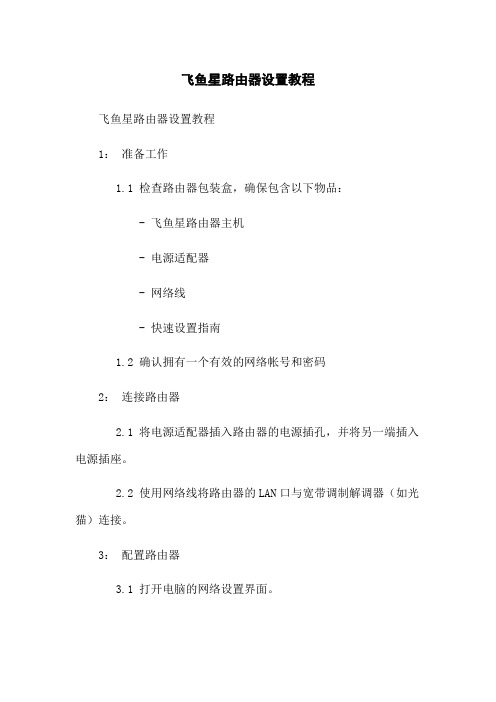
飞鱼星路由器设置教程飞鱼星路由器设置教程1:准备工作1.1 检查路由器包装盒,确保包含以下物品:- 飞鱼星路由器主机- 电源适配器- 网络线- 快速设置指南1.2 确认拥有一个有效的网络帐号和密码2:连接路由器2.1 将电源适配器插入路由器的电源插孔,并将另一端插入电源插座。
2.2 使用网络线将路由器的LAN口与宽带调制解调器(如光猫)连接。
3:配置路由器3.1 打开电脑的网络设置界面。
3.2 找到可用的无线网络,选择将要设置的飞鱼星路由器,并连接。
3.3 打开浏览器,输入默认的路由器管理地址(一般是192.168.1.1或192.168:0:1)进入路由器管理界面。
3.4 输入默认的管理员用户名和密码(一般是admin/admin),进入路由器的设置页面。
4:基本设置4.1 修改管理员密码,提高路由器的安全性。
4.2 设置路由器的SSID(无线网络名称)和密码,确保无线网络的安全性。
4.3 配置路由器的WAN口参数,包括IP地址、子网掩码、网关、DNS服务器等。
5:高级设置5.1 配置端口转发,允许外部访问特定端口的设备。
5.2 设置IP过滤规则,限制特定IP的网络访问。
5.3 启用QoS(服务质量)功能,优化网络带宽分配。
5.4 设置DMZ(宿主机暴露区域),允许特定设备对外暴露服务。
5.5 定时重启路由器,提高路由器的稳定性。
6:更新固件6.1 进入路由器管理界面。
6.2 在设置页面中找到“固件升级”或类似选项。
6.3 最新的固件文件,并到路由器。
6.4 等待固件升级完成,路由器将会自动重启。
7:附件- 快速设置指南,包含基本的路由器设置步骤和常见问题解答。
法律名词及注释:- LAN(Local Area Network):局域网,指在有限的范围内连接设备的网络。
- IP地址(Internet Protocol Address):互联网协议地址,用于标识网络中的设备。
- 子网掩码(Subnet Mask):用于确定IP地址中的网络和主机部分。
飞鱼星路由器高级设置
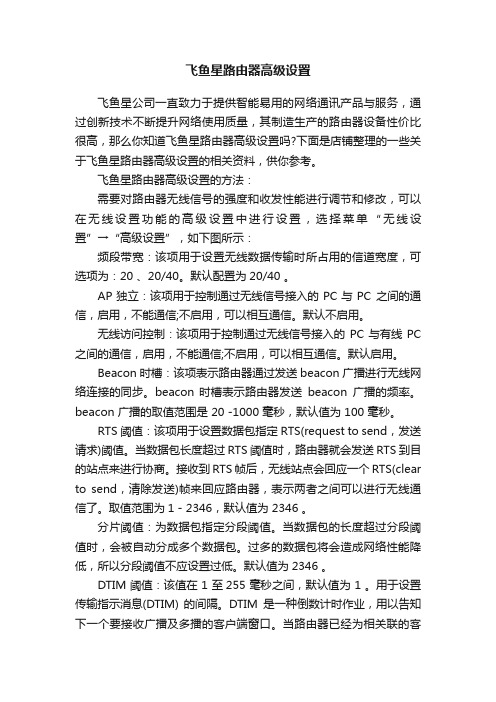
飞鱼星路由器高级设置飞鱼星公司一直致力于提供智能易用的网络通讯产品与服务,通过创新技术不断提升网络使用质量,其制造生产的路由器设备性价比很高,那么你知道飞鱼星路由器高级设置吗?下面是店铺整理的一些关于飞鱼星路由器高级设置的相关资料,供你参考。
飞鱼星路由器高级设置的方法:需要对路由器无线信号的强度和收发性能进行调节和修改,可以在无线设置功能的高级设置中进行设置,选择菜单“无线设置”→“高级设置”,如下图所示:频段带宽:该项用于设置无线数据传输时所占用的信道宽度,可选项为:20 、20/40。
默认配置为20/40 。
AP独立:该项用于控制通过无线信号接入的PC与PC 之间的通信,启用,不能通信;不启用,可以相互通信。
默认不启用。
无线访问控制:该项用于控制通过无线信号接入的PC与有线PC 之间的通信,启用,不能通信;不启用,可以相互通信。
默认启用。
Beacon 时槽:该项表示路由器通过发送beacon 广播进行无线网络连接的同步。
beacon 时槽表示路由器发送beacon广播的频率。
beacon 广播的取值范围是 20 -1000 毫秒,默认值为 100 毫秒。
RTS阈值:该项用于设置数据包指定RTS(request to send,发送请求)阈值。
当数据包长度超过RTS阈值时,路由器就会发送RTS到目的站点来进行协商。
接收到RTS帧后,无线站点会回应一个RTS(clear to send,清除发送)帧来回应路由器,表示两者之间可以进行无线通信了。
取值范围为1 - 2346,默认值为 2346 。
分片阈值:为数据包指定分段阈值。
当数据包的长度超过分段阈值时,会被自动分成多个数据包。
过多的数据包将会造成网络性能降低,所以分段阈值不应设置过低。
默认值为2346 。
DTIM 阈值:该值在 1 至255 毫秒之间,默认值为 1 。
用于设置传输指示消息(DTIM) 的间隔。
DTIM是一种倒数计时作业,用以告知下一个要接收广播及多播的客户端窗口。
飞鱼星路由器的网速变慢的解决方法
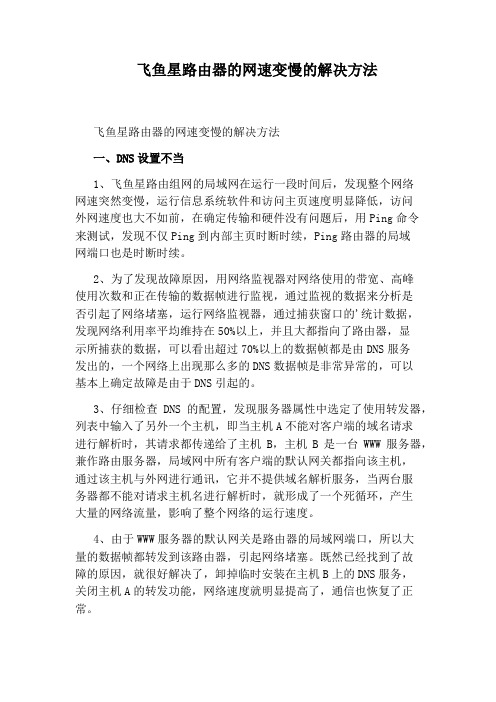
飞鱼星路由器的网速变慢的解决方法飞鱼星路由器的网速变慢的解决方法一、DNS设置不当1、飞鱼星路由组网的局域网在运行一段时间后,发现整个网络网速突然变慢,运行信息系统软件和访问主页速度明显降低,访问外网速度也大不如前,在确定传输和硬件没有问题后,用Ping命令来测试,发现不仅Ping到内部主页时断时续,Ping路由器的局域网端口也是时断时续。
2、为了发现故障原因,用网络监视器对网络使用的带宽、高峰使用次数和正在传输的数据帧进行监视,通过监视的数据来分析是否引起了网络堵塞,运行网络监视器,通过捕获窗口的'统计数据,发现网络利用率平均维持在50%以上,并且大都指向了路由器,显示所捕获的数据,可以看出超过70%以上的数据帧都是由DNS服务发出的,一个网络上出现那么多的DNS数据帧是非常异常的,可以基本上确定故障是由于DNS引起的。
3、仔细检查DNS的配置,发现服务器属性中选定了使用转发器,列表中输入了另外一个主机,即当主机A不能对客户端的域名请求进行解析时,其请求都传递给了主机B,主机B是一台WWW服务器,兼作路由服务器,局域网中所有客户端的默认网关都指向该主机,通过该主机与外网进行通讯,它并不提供域名解析服务,当两台服务器都不能对请求主机名进行解析时,就形成了一个死循环,产生大量的网络流量,影响了整个网络的运行速度。
4、由于WWW服务器的默认网关是路由器的局域网端口,所以大量的数据帧都转发到该路由器,引起网络堵塞。
既然已经找到了故障的原因,就很好解决了,卸掉临时安装在主机B上的DNS服务,关闭主机A的转发功能,网络速度就明显提高了,通信也恢复了正常。
二、网线和拓扑结构1、有些网络原来使用的是10Mbps速的以太网,在升级为100Mbps的以太网后,突然出现网络速度降低或者纯粹就不能连接的情况。
,这主要是由于网线不适用于企业局域网的网络需求所造成的。
2、对于五类非屏蔽双绞线,用电缆测试仪测试其是否符合对应100Mbps传输速率的EIA/TIA-TSB67标准。
路由器的常见故障和排除方法
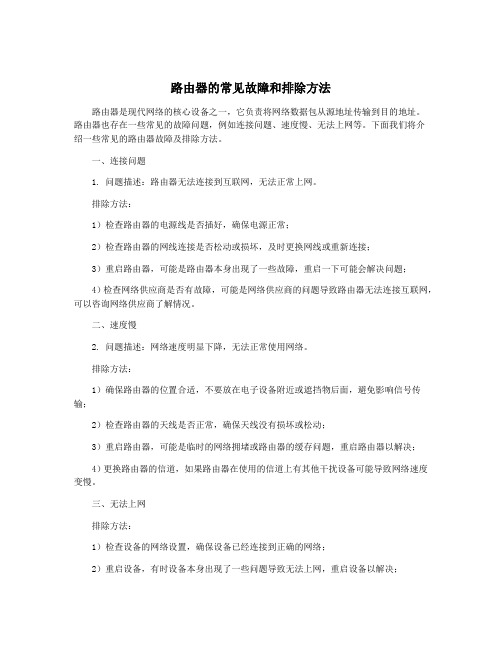
路由器的常见故障和排除方法路由器是现代网络的核心设备之一,它负责将网络数据包从源地址传输到目的地址。
路由器也存在一些常见的故障问题,例如连接问题、速度慢、无法上网等。
下面我们将介绍一些常见的路由器故障及排除方法。
一、连接问题1. 问题描述:路由器无法连接到互联网,无法正常上网。
排除方法:1)检查路由器的电源线是否插好,确保电源正常;2)检查路由器的网线连接是否松动或损坏,及时更换网线或重新连接;3)重启路由器,可能是路由器本身出现了一些故障,重启一下可能会解决问题;4)检查网络供应商是否有故障,可能是网络供应商的问题导致路由器无法连接互联网,可以咨询网络供应商了解情况。
二、速度慢2. 问题描述:网络速度明显下降,无法正常使用网络。
排除方法:1)确保路由器的位置合适,不要放在电子设备附近或遮挡物后面,避免影响信号传输;2)检查路由器的天线是否正常,确保天线没有损坏或松动;3)重启路由器,可能是临时的网络拥堵或路由器的缓存问题,重启路由器以解决;4)更换路由器的信道,如果路由器在使用的信道上有其他干扰设备可能导致网络速度变慢。
三、无法上网排除方法:1)检查设备的网络设置,确保设备已经连接到正确的网络;2)重启设备,有时设备本身出现了一些问题导致无法上网,重启设备以解决;3)检测网络是否有限制,某些网络供应商可能会对一些特定网站做出限制,造成无法正常上网;4)检查路由器的DNS设置,有时路由器的DNS设置出现问题会导致无法解析域名。
四、信号不稳定4. 问题描述:无线网络信号不稳定,经常断开或者距离路由器远的地方信号很弱。
排除方法:1)更换路由器的位置,选择一个更加中心的位置,避免遮挡物和干扰设备的影响;2)增加信号的覆盖范围,可以使用信号中继器或者升级路由器的天线来增强信号;3)更新路由器的固件,有时厂家会发布更新的固件来解决信号不稳定的问题,可以去官方网站下载新的固件进行升级;4)检查路由器的天线是否正常,有可能天线出现问题会导致信号不稳定,需要更换天线。
飞鱼星路由器连接数限制的方法
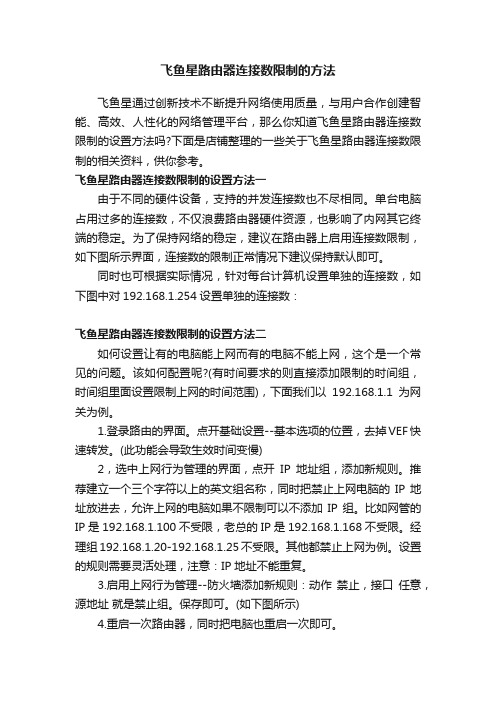
飞鱼星路由器连接数限制的方法飞鱼星通过创新技术不断提升网络使用质量,与用户合作创建智能、高效、人性化的网络管理平台,那么你知道飞鱼星路由器连接数限制的设置方法吗?下面是店铺整理的一些关于飞鱼星路由器连接数限制的相关资料,供你参考。
飞鱼星路由器连接数限制的设置方法一由于不同的硬件设备,支持的并发连接数也不尽相同。
单台电脑占用过多的连接数,不仅浪费路由器硬件资源,也影响了内网其它终端的稳定。
为了保持网络的稳定,建议在路由器上启用连接数限制,如下图所示界面,连接数的限制正常情况下建议保持默认即可。
同时也可根据实际情况,针对每台计算机设置单独的连接数,如下图中对192.168.1.254设置单独的连接数:飞鱼星路由器连接数限制的设置方法二如何设置让有的电脑能上网而有的电脑不能上网,这个是一个常见的问题。
该如何配置呢?(有时间要求的则直接添加限制的时间组,时间组里面设置限制上网的时间范围),下面我们以192.168.1.1为网关为例。
1.登录路由的界面。
点开基础设置--基本选项的位置,去掉VEF快速转发。
(此功能会导致生效时间变慢)2,选中上网行为管理的界面,点开IP地址组,添加新规则。
推荐建立一个三个字符以上的英文组名称,同时把禁止上网电脑的IP地址放进去,允许上网的电脑如果不限制可以不添加IP组。
比如网管的IP是192.168.1.100不受限,老总的IP是192.168.1.168不受限。
经理组192.168.1.20-192.168.1.25不受限。
其他都禁止上网为例。
设置的规则需要灵活处理,注意:IP地址不能重复。
3.启用上网行为管理--防火墙添加新规则:动作禁止,接口任意,源地址就是禁止组。
保存即可。
(如下图所示)4.重启一次路由器,同时把电脑也重启一次即可。
飞鱼星路由器的使用方法及技巧
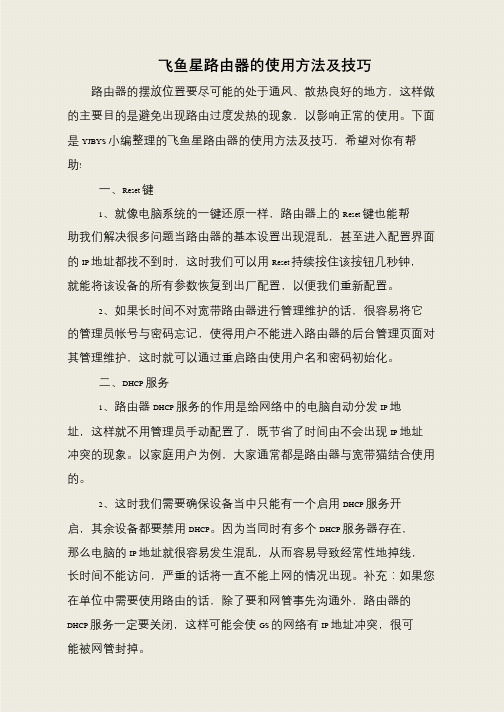
飞鱼星路由器的使用方法及技巧路由器的摆放位置要尽可能的处于通风、散热良好的地方,这样做的主要目的是避免出现路由过度发热的现象,以影响正常的使用。
下面是YJBYS 小编整理的飞鱼星路由器的使用方法及技巧,希望对你有帮
助!
一、Reset 键
1、就像电脑系统的一键还原一样,路由器上的Reset 键也能帮
助我们解决很多问题当路由器的基本设置出现混乱,甚至进入配置界面的IP 地址都找不到时,这时我们可以用Reset 持续按住该按钮几秒钟,就能将该设备的所有参数恢复到出厂配置,以便我们重新配置。
2、如果长时间不对宽带路由器进行管理维护的话,很容易将它的管理员帐号与密码忘记,使得用户不能进入路由器的后台管理页面对其管理维护,这时就可以通过重启路由使用户名和密码初始化。
二、DHCP 服务
1、路由器DHCP 服务的作用是给网络中的电脑自动分发IP 地
址,这样就不用管理员手动配置了,既节省了时间由不会出现IP 地址冲突的现象。
以家庭用户为例,大家通常都是路由器与宽带猫结合使用的。
2、这时我们需要确保设备当中只能有一个启用DHCP 服务开
启,其余设备都要禁用DHCP。
因为当同时有多个DHCP 服务器存在,
那么电脑的IP 地址就很容易发生混乱,从而容易导致经常性地掉线,长时间不能访问,严重的话将一直不能上网的情况出现。
补充:如果您在单位中需要使用路由的话,除了要和网管事先沟通外,路由器的DHCP 服务一定要关闭,这样可能会使GS 的网络有IP 地址冲突,很可
能被网管封掉。
飞鱼星路由器设置教程
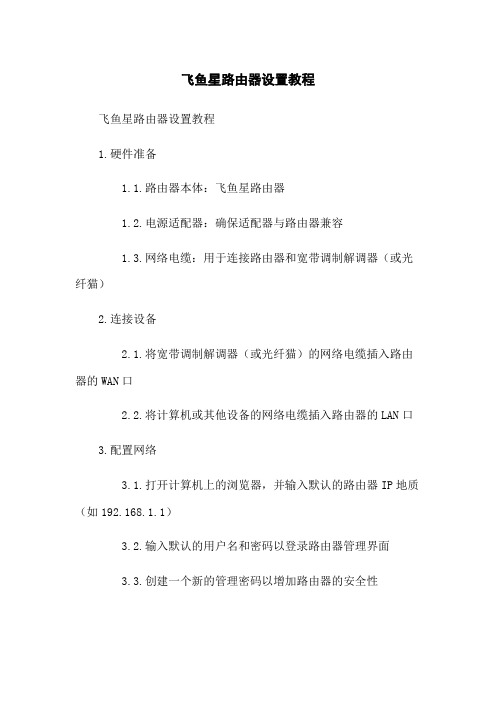
飞鱼星路由器设置教程飞鱼星路由器设置教程1.硬件准备1.1.路由器本体:飞鱼星路由器1.2.电源适配器:确保适配器与路由器兼容1.3.网络电缆:用于连接路由器和宽带调制解调器(或光纤猫)2.连接设备2.1.将宽带调制解调器(或光纤猫)的网络电缆插入路由器的WAN口2.2.将计算机或其他设备的网络电缆插入路由器的LAN口3.配置网络3.1.打开计算机上的浏览器,并输入默认的路由器IP地质(如192.168.1.1)3.2.输入默认的用户名和密码以登录路由器管理界面3.3.创建一个新的管理密码以增加路由器的安全性3.4.根据你的网络提供商的要求,选择合适的连接类型(如PPPoE、静态IP等)3.5.输入你的网络提供商提供的账户信息以完成网络配置4.设置Wi-Fi网络4.1.在路由器管理界面中找到Wi-Fi设置选项4.2.输入你想要设置的Wi-Fi名称(SSID)4.3.选择合适的Wi-Fi加密方式,并设置密码4.4.根据需要设置其他Wi-Fi高级选项,如隐藏SSID、访客网络等5.设置网络安全5.1.在路由器管理界面中找到安全设置选项5.2.开启防火墙功能以增加网络安全性5.3.根据需要设置其他安全选项,如访问控制、MAC地质过滤等6.设置其他功能6.1.根据需要设置端口转发以允许特定端口的流量通过路由器6.2.设置动态DNS服务以便从外部访问你的网络6.3.配置VPN设置以提供安全的远程访问7.保存并应用设置7.1.在完成所有设置后,保存或应用按钮保存并应用所有配置7.2.等待路由器重新启动并应用新的设置7.3.确认网络连接正常,并测试Wi-Fi和其他功能是否正常工作附件:本文档未涉及附件。
法律名词及注释:- 网络电缆:指用于连接设备之间传输网络信号的电缆。
- 宽带调制解调器:一种设备,将宽带信号转换为计算机可以使用的信号。
- 光纤猫:一种设备,将光纤信号转换为计算机可以使用的信号。
- IP地质:用于唯一标识计算机或其他设备在网络中的位置的数字序列。
飞鱼星路由器常见问题解答.doc

飞鱼星路由器常见问题解答中攻击防御:一、外网防御1、响应外网ping请求:启用/禁止。
建议用户禁止,防止外网恶意扫描,加大路由器的负荷。
默认情况下为禁止2、远程诊断/升级:启用/禁止。
建议用户启用,在用户需要远程技术支持时,必须开启该功能才可以远程协助。
默认情况下为启用。
3、阻断外网请求:启用/禁止。
建议用户禁止,当内网中启用端口映射或者一对一相关设置功能时,必须选择禁止,否则相关设置不生效。
默认情况下为禁止。
4、外部开放端口保护:启用/禁止。
建议用户禁止,如果启用可能会导致某些功能不能使用(如FTP端口映射需要关闭此功能)。
默认情况下为禁止。
5、外网ARP防御:启用/禁止。
每秒允许arp包数量10个。
建议用户启用,该功能可以防止外网ARP欺骗(但需要注意的是如果路由器上层设备识别由我们路由器发起的ARP 请求为病毒攻击时,这时候可能会造成网络掉线的情况,此进就应禁止此功能)。
可以手动设置路由器向上层设备发ARP包的数量。
默认情况下为启用。
二、内网防御1、ARP欺骗防御保护:启用/禁止。
设置arp发包频率10个/秒建议用户启用,该功能可以防止内网ARP欺骗。
可以手动设置路由器向内网各PC发起ARP包的频率。
默认情况下为启用。
2、广播风暴抑制:启用/禁止。
建议用户启用,该功能可以防止内网的广播风暴。
默认情况下为启用。
3、内网病毒防御:启用/禁止。
建议用户启用,该功能可以对内网常见病毒进行防御。
默认情况下为启用。
4、syn-flood 攻击防御:启用/禁止。
建议用户启用,该功能对内网的syn-flood攻击。
默认情况下为启用。
5、udp-flood 攻击防御:启用/禁止。
建议用户启用,该功能对内网的udp-flood攻击。
默认情况下为启用。
6、icmp-flood 攻击防御:启用/禁止。
建议用户启用,该功能对内网的icmp-flood攻击。
默认情况下为启用。
飞鱼星路由器常见问题解答二、网络经常掉线网络出现掉线需要您按照以下步骤进行排查:1、需要确认网络掉线时,是客户机所有应用程序都掉线还是只是某一程序掉线。
Volans飞鱼星路由器网速慢怎么办
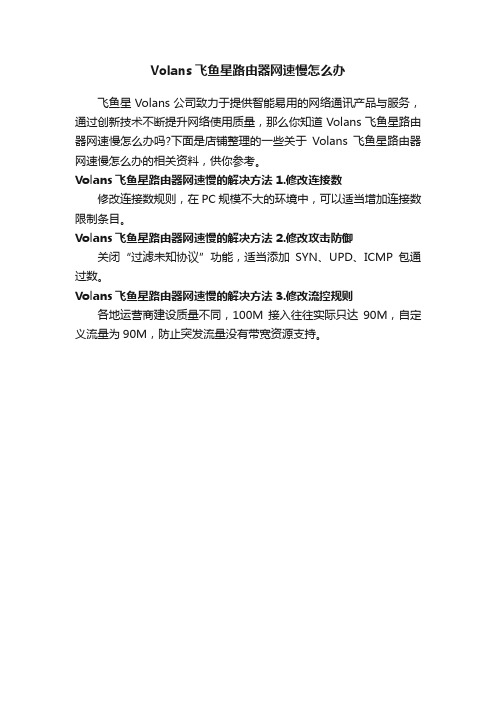
Volans飞鱼星路由器网速慢怎么办
飞鱼星Volans公司致力于提供智能易用的网络通讯产品与服务,通过创新技术不断提升网络使用质量,那么你知道Volans飞鱼星路由器网速慢怎么办吗?下面是店铺整理的一些关于Volans飞鱼星路由器网速慢怎么办的相关资料,供你参考。
Volans飞鱼星路由器网速慢的解决方法1.修改连接数
修改连接数规则,在PC规模不大的环境中,可以适当增加连接数限制条目。
Volans飞鱼星路由器网速慢的解决方法2.修改攻击防御
关闭“过滤未知协议”功能,适当添加SYN、UPD、ICMP包通过数。
Volans飞鱼星路由器网速慢的解决方法3.修改流控规则
各地运营商建设质量不同,100M接入往往实际只达90M,自定义流量为90M,防止突发流量没有带宽资源支持。
飞鱼星路由器基本设置

飞鱼星路由器基本设置飞鱼星公司一直致力于提供智能易用的网络通讯产品与服务,通过创新技术不断提升网络使用质量,其制造生产的路由器设备性价比很高,那么你知道飞鱼星路由器基本设置吗?下面是店铺整理的一些关于飞鱼星路由器基本设置的相关资料,供你参考。
飞鱼星路由器基本设置的设置方法:进入路由器WEB界面,选择菜单“无线设置”→“基本设置”,您可以在下图所示界面中设置无线网络的基本参数。
无线开关:若要使用路由器的无线功能,必须选择该项。
选择启用,并保存。
SSID :该项标识无线网络的网络名称,无线局域网用于身份验证的登录名,只有通过身份验证的用户才可以访问该无线网络。
SSID 广播:该项功能用于将路由器的ssid 号向无线网络内的主机广播,这样,无线网卡将可以扫描到ssid号,并可以加入该ssid 标识的无线网络。
此功能默认为启用。
无线模式:该项用于选择路由器的工作模式,可供选择的有300Mbps的802.11n /54Mbps的802.11g /11Mbps的802.11b 混合模式、802.11g/802.11b混合模式、300Mbps的802.11n独立工作模式( 此种模式下不兼容支持802.11g或802.11 b 的无线网卡) 、54Mbps 的802.11g独立工作模式(该模式兼容802.11b,但不兼容802.11n) 。
默认选择第一种,802.11b/802.11g/802.11n混合模式。
信道模式:支持FCC、ETSI 以及JP 三种信道模式,可根据所在地区选择相应信道模式,使用地区范围参见无线信道。
无线信道:该项用于选择无线网络工作的频率段;FCC对应美国、加拿大等地区,可支持11个信道;ETSI对应中国、澳大利亚、委内瑞拉等地区,可支持13个信道;JP对应日本,可支持14个信道。
如果选择“自动选取”,设备将根据当前各个信道的信号强度选择干扰较小的信道。
默认选择“自动选取”。
路由器的常见故障和排除方法

路由器的常见故障和排除方法路由器在我们日常生活中扮演着非常重要的角色,它是我们连接互联网的核心设备,负责将网络信号传输到各个设备上。
路由器也会出现一些常见的故障,比如信号不稳定、无法连接网络等问题。
本文将介绍一些常见的路由器故障以及排除方法,帮助大家更好地解决路由器故障问题。
一、路由器无法连接网络1.检查网络连接当路由器无法连接网络时,我们需要检查网络连接是否正常。
可以通过检查宽带模式是否打开、网线是否连接正常等方式来确认网络连接是否畅通。
2.检查网线如果网络连接正常,那么可以检查一下网线是否正常。
有时候网线可能会受到损坏,导致无法正常连接网络。
可以更换一根新的网线来测试是否能够解决问题。
3.重启路由器如果以上两点都没有问题,那么可以尝试重启路由器。
有时候路由器可能会出现一些临时性的故障,重启路由器之后多数情况下可以解决问题。
4.更换路由器如果经过以上步骤后问题依然存在,那么可能是路由器本身出现了故障。
这时候可以考虑更换一台新的路由器来排除故障。
二、路由器信号不稳定1.检查信号源有时候路由器信号不稳定可能是由于周围的信号干扰导致的。
可以尝试换一下路由器的放置位置,或者将一些干扰信号源远离路由器,试图减小信号干扰。
2.升级路由器固件有些时候路由器的固件版本过老也会导致信号不稳定的问题。
可以尝试更新一下路由器的固件版本,看是否能够解决问题。
当路由器无法连接无线网络时,我们需要检查一下无线网络设置是否正确。
可以确认一下无线网络名称和密码是否设置正确,或者取消无线网络加密再尝试连接一下。
3.调整无线信道有时候路由器无法连接无线网络可能是由于无线信道选择不当导致的。
可以尝试调整一下无线信道,看是否能够解决问题。
4.更换无线网卡四、其他故障除了以上几种常见的路由器故障,路由器还有一些其他故障,比如路由器密码遗忘、无法访问管理界面等问题。
对于这些故障,我们可以通过找回密码、恢复出厂设置等方法来解决问题。
飞鱼星常见问题

如果需要记录大量日志,请考虑使用远程日志服务器,大多数情况下应不启用。
二、管制地址:1、目的地址:218.89.171.224。
即需要管控的目的端,可以是单个的IP地址,可以是连续的IP地址。
2、源地址:192.168.1.43到192.168.1.47。
即需要管控的源地址,可以是单个的IP地址,也可是连续的IP地址。
三、管制时间:时间:12时00分到13时00分。
需要管控的时间段。
工作日:周一到周日。
可以选择其中一天也可以是多天或全部选择。
保存。
规则二:一、防火墙规则:1、不使用:不打勾。
打勾表示不使用本条规则,规则并不被删除。
2、动作:禁止。
选择包过滤方式。
3、接口:任意。
选择出需要匹配的接口。
4、协议:ALL(1--65535)。
这里包含所有的TCP/UDP协议,该规则需要哪个协议即选择对应的协议。
例如禁止内网某些PC浏览网页,这时候就选择HTTP协议。
5、目的端口范围:不用填(选择协议ALL路由器默认为1--65535)。
即与上面的协议对应使用。
例如HTTP协议端口为80。
也可以设置匹配的某一范围的多个连续的端口号。
6、碎片:不勾选。
勾选表示启用该功能,这个操作可能让防火墙容易受到DOS攻击,大多数情况下应不启用。
7、日志:不勾选。
勾选表示启用该功能,防火墙已经限制了日志空间。
不要记录每件事。
如果需要记录大量日志,请考虑使用远程日志服务器,大多数情况下应不启用。
二、管制地址:1、目的地址:不填(为任意外网地址)。
即需要管控的目的端,可以是单个的IP地址,可以是连续的IP地址。
2、源地址:192.168.1.43到192.168.1.47。
即需要管控的源地址,可以是单个的IP地址,也可是连续的IP地址。
三、管制时间:时间:*时*分到*时*分(默认为所有时间)。
需要管控的时间段。
工作日:周一到周日。
可以选择其中一天也可以是多天或全部选择。
保存。
最好选择“应用”,即可生效。
第十一节如何恢复出厂设置在设备正常工作的情况下,路由器前端面板Sys指示灯以1Hz的频率闪烁。
飞鱼星路由器的故障按步骤排除
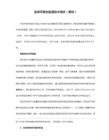
2、明确想让路由器做什么,并按照想法来配置路由器,以确认路由器应该可以实现什么功能,出现故障时的可能性太多,其原因可能有多种,可能是一种故障,也可能是多种故障叠加,需要对特定网络和设备的状况做全面的了解。
3、对于一个故障,虽然形成它的原因会有很多种,但并不意味着所有原因都会发生问题中,所以排除法就是最好的排错选择。
二、路由器单机故障一般与设备以及附件的物理故障相关,比如电源的问题导致设备运行不正常,线缆的原因导致路由器接口不能正常检测到信号,或是软件故障,NAT HASH表或路由表,内存耗尽导致路由器瘫痪。
三、路由器是网络互联的核心设备,所以不得不与整个网络相关联,一个办公网络通过ADSL拨号的方式访问网络,需要正确地安装路由器并连接外部线缆,对路由器进行简单配置包括拨号程序配置,同样需要终端主机指定网关和DNS的地址,日益复杂的网络应用环境对网络设备的排错提出了更多的要求。
总结:想要迅速的排查出路由器的故障,最重要的就是你的经验,一个有着丰富经验的网管,再加上了解其网络的拓扑环境,就可以迅速的找出故障的原因所在,当然这需要长年的积累,不是一下就能完成的。
一、路由器的故障是多种多样的,造成某种故障现象的原因也是有很多,所以排查的技术需要在维护和管理路由器的过程中慢慢积累才能有所提高,一个系统化的故障处理技术就是合理地一步一步找出故障原因并加以解决。
- 1、下载文档前请自行甄别文档内容的完整性,平台不提供额外的编辑、内容补充、找答案等附加服务。
- 2、"仅部分预览"的文档,不可在线预览部分如存在完整性等问题,可反馈申请退款(可完整预览的文档不适用该条件!)。
- 3、如文档侵犯您的权益,请联系客服反馈,我们会尽快为您处理(人工客服工作时间:9:00-18:30)。
如何解决飞鱼星路由器常见问题。
1、检查路由器工作指示灯是否正常正常的情况下,路由器前端面板System指示灯以1Hz的频率闪烁,网络接口Link灯亮表示接口协商在100M,ACT 灯闪烁表示数据正在传输。
2、确认设备的内网IP地址设置以及网络连接是否正确您可以通过Ping检查管理计算机同路由器的网络连接是否正常。
如不能PING通需要检查:管理计算机的IP地址与路由器内网IP地址是否在同一个网段内,且无IP地址冲突。
路由器的默认内网管理IP地址为:192.168.0.1,子网掩码:255.255.255.0,默认管理端口为:80,缺省登录用户名为:admin,密码:admin当浏览器弹出用户登录窗口时,说明管理计算机与路由器网络连接正常。
3、Web管理端口是否正确您可能更改了路由器Web配置系统的管理端口,因此在登录配置时必须输入正确的管理端口,否则无法登录Web配置页面。
例如,管理端口为:8080,在IE浏览器地址栏输入:192.168.0.1:8080回车访问。
4、登录密码是否正确当出现用户登录窗口后,输入正确的用户名和密码,提示用户名和密码错误,我们可以确定您所输入的密码是错误的,请您查证后重新输入正确的登录密码。
如果您无法确定路由器的内网IP地址或Web配置端口号或正确的密码,那只能通过路由器恢复到出厂设置的方式,使用默认参数登录设备的配置。
5、杀毒软件误杀当出现用户登陆窗口后,输入正确的用户名和密码,提示该页无法显示,请您将正在运行的杀毒软件关闭,尤其在单机运行卡巴斯基和江民时,易出现此类问题。
特别提示:恢复出厂设置将清空设备的所有配置信息,配置信息包括:外网地址、PPPOE拨号账号和密码、MAC 绑定等等。
因此您需要确保这些信息内容是否存有备份或可在恢复出厂默认设置后自行恢复这些配置,我们无法为您提供清空设备配置信息的恢复服务。
飞鱼星路由器常见问题第二节网络经常掉线网络出现掉线需要您按照以下步骤进行排查:1、需要确认网络掉线时,是客户机所有应用程序都掉线还是只是某一程序掉线。
如果只是某一程序掉线,通常这同路由器没有关系,很可能是程序本身的问题或程序对应的网络应用服务的问题。
还需要确认掉线的持续时间是多长,如果客户机连续运行很长时间都没重启过出现掉线是有可能的,可以把路由器重新启动后再观察。
2、排除第一点所说的可能后可以这样操作:在客户机上打开两个Ping窗口,一个Ping路由器内网IP,一个在路由器上Ping外网IP。
看是在哪个环节丢包。
(1)如果是内网丢包而直接从路由里Ping外网不丢包,可能是因为交换机故障,网络病毒,网络软件,客户机网卡坏了,发乱包。
遇见的最多的情况是:l 内网客户机整体掉线,等一分钟以后自动又连接上,也就是闪断,这样的情况很可能是ARP病毒引起的,最有效的防御方法是进行双向地址绑定,也就是在客户机上绑定路由器的IP和MAC地址,在路由器上绑定内网所有客户机的IP 和MAC地址。
l 内网蠕虫类病毒引起的掉线也是很常见的,开启路由器病毒防御功能,对局域网病毒进行查杀。
(2)如果是外网丢包而内网不丢包,可能原因为线路提供商本身问题,比如线路调整,线路损坏。
还有光纤收发器故障,流量过大,超过带宽,注意:针对那种因申请的带宽被占满而引起的掉线,建议客户做流量控制,指导用户文明上网,必要的话,可以申请增加带宽。
(3)如果内外网都丢包,上面涉及到的可能问题都存在,仔细排查每一个地方。
飞鱼星路由器常见问题第三节人多就卡请您从以下几方面排查故障:1、外网问题(1)线路本身故障,这种情况一般表现为线路损坏或者线路提供商作线路调整,光纤收发器故障。
这要与线路提供商联系解决。
(2)线路带宽不够,这种情况是网络卡的一种主要情况。
在网络卡的时候,在路由器的网络接口里面,查看带宽是否用完。
再用内网监控功能查看内网哪些客户机的带宽高,是不是在正常应用。
针对这种情况,飞鱼星路由器提供流量控制解决方案,对网络流量进行合理分配,能很好的解决网络带宽不够带来的困扰。
(3)内网某些客户机占用过多的NAT连接资源也会导致卡,可以使用连接数限制来解决此问题。
(4)如果只是某种游戏卡,一般是提供网络游戏的游戏服务器负荷太大,处理不过来。
2、内网问题(1)内网客户机本身问题,配置不够,现在的很多游戏对客户机配置要求都很高。
(2)内网病毒,上网的人多了,开的客户机多了,就更加增加了产生病毒的可能性。
需要经常升级杀毒软件,查杀病毒。
在路由器上打开病毒防御选项。
(3)内网交换机老化或者是背板带宽不够,人多了造成掉包,玩游戏卡。
3、路由器方面的原因(1)如果是双线路,看是否正确升级了策略路由包。
您可以登陆路由器Web配置界面,点击系统状态的系统信息,在版本信息栏中会显示路由器策略路由包的版本,此时,您可以点击立即更新,即可获得飞鱼得最新的网通电信策略路由包。
(2)判断到所到游戏服务器的线路是否走正确。
飞鱼星路由器常见问题第四节部分客户机上不了网1、请检查客户机的网络连接是否正确。
若客户网络连接为断开状态,请检查网卡、网线、交换机的端口是否正常。
2、客户机IP地址在路由器指定的IP范围内,网关必须填写路由器LAN口IP地址。
如,路由器内网配置设置:IP:192.168.0.1,子网掩码:255.255.255.0;客户机的IP地址必须在192.168.0.2至192.168.0.254的范围内,网关务必填写192.168.0.1,若客户机IP地址指定192.168.5.2,或网关填写其他地址,客户机均不能上网。
3、客户机学习到的路由器的IP和MAC地址是否正确。
在路由器上,打开路由器Web配置界面,在系统状态的网络接口里,可以看到路由器LAN口的IP和MAC地址;在客户机上,开始菜单--运行--输入指令cmd确定,在弹出的黑色背景对话框里输入arp -a,可以看到客户机学习到的路由器的网关的IP和MAC地址。
若两处看到的MAC地址不一致,请您进行双向地址绑定,可解决此问题。
4、客户机是否中病毒内网蠕虫类的病毒引起的客户机无法上网也是很常见的。
请您开启路由器病毒防御功能,同时对局域网病毒进行查杀。
飞鱼星路由器常见问题第五节防御ARP病毒防御局域网中客户机受ARP欺骗类型攻击导致的掉线,建议用户采用客户机、路由器双向地址绑定的方法来解决,具体操作方法如下。
在路由器上绑定客户机的IP和MAC地址:开启内网所有客户机,打开路由器Web配置界面,选择网络安全的IP-MAC地址绑定,点击扫描按钮,将会出现内网所有客户机的IP和MAC地址,点击按钮,将扫描出来的IP和MAC 地址,添加到绑定栏里,再点击保存,此时,路由器上的绑定工作完成。
在客户机上绑定路由器的IP和MAC地址:首先请登陆我们飞鱼星的官方网站,下载网关智能绑定精灵,在内网所有客户机上,安排此软件。
单机绑定完成。
网关智能绑定精灵下载链接:/download_detail.asp?id=76。
所有PC对路由器的IP/MAC进行绑定,绑定的方法可以在正常上网的PC上运行CMD命令,arp -a 获取路由器IP/MAC信息,并通过批处理实现对路由器的IP/MAC进行绑定。
命令如下:arp -s 192.168.0.1(路由器IP) 00-3c-50-20-00-01(路由器MAC)绑定前arp -a显示:192.168.0.1 00-3c-50-20-00-01 dynamic 绑定后arp -a显示:192.168.0.1 00-3c-50-20-00-01 static 飞鱼星路由器常见问题第六节Ping路由器掉包本地客户机使用BT/P2P软件下载,就会抢占整个网络所有的资源(包括连接数和带宽资源),来获取尽可能高的下载速度,这时你Ping网关就会出现延时偏大,甚至有掉包的现象。
因网络里的带宽资源和连接数资源都是有限的,当网络资源都被BT/P2P这种超线程应用占满后,你Ping网关就会出现掉包的现象。
我们路由器通过单机连接数限制(网络安全的攻击防御里设置)和流量控制(QOS流量控制里设置)来限制BT/P2P类型软件的使用,此时,内网若使用BT/P2P软件下载,只会在下载单机会出现Ping网关延时大,甚至掉包的情况,内网其他客户机不会受其影响,Ping网关延时可保持正常。
这样,有限的网络资源就能够得到充分而合理的利用。
友情提示:网络连接数是什么?连接数是指:宽带路由器或代理服务器对其业务信息流的处理能力,是宽带路由器或代理服务器能够同时处理的点对点连接的最大数目,它反映出宽带路由器或代理服务器设备对多个连接的访问控制能力和连接状态跟踪能力,这个参数的大小直接影响到宽带路由器或代理服务器所能支持的最大信息点数。
根据实际应用中的统计,一台电脑在正常应用下的NAT连接数一般在300条以下,服务器的NAT连接数会根据实际情况偏大。
普通客户机一般超过300条就极可能不正常了(P2P应用除外)。
飞鱼星路由器常见问题第七节设置攻击防御进入路由器WEB界面,选择网络安全中攻击防御一、外网防御1、响应外网ping请求:启用/禁止。
建议用户禁止,防止外网恶意扫描,加大路由器的负荷。
默认情况下为禁止2、远程诊断/升级:启用/禁止。
建议用户启用,在用户需要远程技术支持时,必须开启该功能才可以远程协助。
默认情况下为启用。
3、阻断外网请求:启用/禁止。
建议用户禁止,当内网中启用端口映射或者一对一相关设置功能时,必须选择禁止,否则相关设置不生效。
默认情况下为禁止。
4、外部开放端口保护:启用/禁止。
建议用户禁止,如果启用可能会导致某些功能不能使用(如FTP端口映射需要关闭此功能)。
默认情况下为禁止。
5、外网ARP防御:启用/禁止。
每秒允许arp包数量10个。
建议用户启用,该功能可以防止外网ARP欺骗(但需要注意的是如果路由器上层设备识别由我们路由器发起的ARP 请求为病毒攻击时,这时候可能会造成网络掉线的情况,此进就应禁止此功能)。
可以手动设置路由器向上层设备发ARP 包的数量。
默认情况下为启用。
二、内网防御1、ARP欺骗防御保护:启用/禁止。
设置arp发包频率10个/秒建议用户启用,该功能可以防止内网ARP欺骗。
可以手动设置路由器向内网各PC发起ARP包的频率。
默认情况下为启用。
2、广播风暴抑制:启用/禁止。
建议用户启用,该功能可以防止内网的广播风暴。
默认情况下为启用。
3、内网病毒防御:启用/禁止。
建议用户启用,该功能可以对内网常见病毒进行防御。
默认情况下为启用。
4、syn-flood 攻击防御:启用/禁止。
建议用户启用,该功能对内网的syn-flood攻击。
默认情况下为启用。
5、udp-flood 攻击防御:启用/禁止。
建议用户启用,该功能对内网的udp-flood攻击。
